요즘 일상에서 AI 서비스를 한 번쯤은 사용해보셨을 텐데요.
하지만 "이 기능을 사용하려면 어떤 AI가 가장 좋을까?" 하는 고민이 있으실 거예요.
오늘은 2025년 5월 기준으로 각 용도별로 가장 좋은 AI 서비스를 소개해드릴게요.
이 글을 끝까지 읽으시면 AI 성능을 최대한 끌어올리는 비법까지 알려드릴게요!
이 글에서 얻어가실 내용
- 유튜브 영상을 쉽게 요약하는 최적의 AI 서비스
- 실시간 정보 검색에 가장 정확한 AI 찾기
- 보고서 작성, 코딩, 이미지 생성 등에 최적화된 AI 추천
- 무료로 사용 가능한 AI 서비스 총정리
AI 서비스 사용 전 알아두면 좋은 정보
AI 서비스를 본격적으로 사용하기 전에, 몇 가지 중요한 정보를 먼저 알아두시면 더욱 효과적으로 활용하실 수 있어요.
- 무료와 유료 서비스 차이: 대부분의 AI 서비스는 기본 기능을 무료로 제공하지만, 고급 기능이나 더 많은 사용량은 유료 구독이 필요해요.
2025년에도 ChatGPT, Gemini, Claude 등 주요 AI 서비스들은 무료와 유료 버전을 동시에 제공하고 있어요. 특히 기업 환경에서는 데이터 보안, 규정 준수를 위해 유료 서비스가 더 적합할 수 있어요.
- 데이터 보안: 중요한 개인정보나 회사 자료를 AI에 입력할 때는 해당 서비스의 개인정보 보호정책을 확인하세요. 2025년에는 AI 활용 사이버 위협이 더욱 정교해져 AI 기반 피싱, 딥페이크 등의 위험성이 증가했어요. 민감한 정보 입력 시에는 각별한 주의가 필요합니다.
- AI의 한계: AI는 똑똑하지만 완벽하지 않아요. AI는 편향성, 투명성 부족, 설명 가능성 부족 등의 윤리적 문제와 기술적 한계가 있어요. 중요한 결정은 결과를 직접 검토하세요.
- 정기적인 업데이트: AI 서비스들은 계속 발전하고 있어요. 이 글의 정보도 시간이 지나면 변경될 수 있습니다. 항상 최신 정보를 확인하는 습관을 가지세요.
방법 1: 유튜브 영상 요약하기
긴 유튜브 영상을 다 볼 시간이 없으신가요? AI로 빠르게 요약해서 핵심만 파악해보세요.
1-1. 간단한 영상 요약은 Gemini(제미나이)가 최고!

Gemini는 구글에서 만든 AI 서비스로 유튜브 영상 요약에 가장 적합해요.
- 구글에서 'Gemini'를 검색하거나 gemini.google.com으로 접속하세요.
- 유튜브 영상의 링크를 복사해 Gemini에 붙여넣기 하세요.
- "이 영상을 요약해주세요"라고 입력하면 간결하게 요약해줍니다.
- 무료로 사용할 수 있어 편리해요.
- 스마트폰에서도 Gemini 앱을 다운로드해 동일하게 이용할 수 있어요.
Gemini는 구글이 유튜브를 소유하고 있어서 영상 요약에 특히 뛰어난 성능을 보여줍니다.
다만, 원본 영상에 자막이 없거나 자막 품질이 낮으면 요약 결과의 정확도가 떨어질 수 있다는 점 유의하세요.
현재 한국어, 일본어, 영어로 된 유튜브 영상 요약을 지원합니다.
1-2. 상세한 요약은 한국 서비스 Lilys AI(릴리스 AI)

더 자세한 요약이 필요하시다면 우리나라 서비스인 Lilys AI도 좋은 선택이에요.
- 인터넷에서 'Lilys AI'를 검색해서 웹사이트에 접속하세요.
- 유튜브 영상 링크를 복사해서 붙여넣기 하세요.
- 요약 버튼을 누르면 영상의 중요 장면 이미지까지 포함해 상세하게 요약해줍니다.
- 요약이 너무 길게 느껴질 수 있지만, 영상의 모든 세부 내용을 알고 싶을 때 유용해요.
- 현재 안드로이드 앱이 따로 없어서 웹사이트로 이용하셔야 해요.
Lilys AI는 유튜브 영상뿐만 아니라 오디오 파일, PDF 문서, 웹사이트 콘텐츠까지 다양한 형식의 콘텐츠 요약을 지원합니다.
1-3. 가장 정확한 요약 방법: 영상 자막 활용하기
가장 정확한 요약을 원하신다면 유튜브 자막을 복사해서 AI에 입력하는 방법이 가장 좋아요.
- PC에서 유튜브 영상 아래 '더보기' 버튼을 선택하세요.
- '스크립트 표시' 메뉴를 누르면 영상의 모든 자막이 나타납니다.
- 모든 자막을 드래그해서 복사하세요.
- Claude나 ChatGPT 같은 AI에 붙여넣은 다음 "이 내용을 자세히 요약해줘"라고 요청하세요.
- 영상 원본 내용 그대로 요약하기 때문에 가장 정확한 결과를 얻을 수 있어요.
유용한 팁! 번거롭긴 하지만 YouTube Summary with ChatGPT & Claude와 같은 브라우저 확장 프로그램을 활용하면 유튜브 페이지 내에서 바로 요약 기능을 사용할 수 있어 더욱 편리해요.
방법 2: 실시간 뉴스 검색하기
최신 뉴스나 정보를 검색할 때는 검색 기능이 있는 AI를 사용해야 합니다.
2-1. Claude와 ChatGPT의 검색 기능 활용하기


Claude나 ChatGPT 같은 AI 챗봇의 검색 기능을 활용하면 최신 정보를 얻을 수 있어요.
- Claude는 웹 검색 기능을 제공합니다. 사용자는 Claude 인터페이스에서 최신 정보에 대한 질문을 하면, Claude가 웹을 검색하여 관련 정보를 찾아 답변과 함께 출처 링크를 제공합니다.
- ChatGPT는 2024년 12월부터 모든 로그인 사용자에게 웹 검색 기능을 제공하고 있습니다. ChatGPT의 웹 검색 기능은 Bing 검색 엔진을 활용합니다.
- "오늘 삼성전자 주가 알려줘"처럼 최신 정보를 요청하세요.
- AI가 인터넷을 검색한 후 관련 정보를 정리해서 알려줍니다.
- "뭐뭐 검색해줘"라고 직접 말해도 검색을 해줍니다.
2-2. 더 자세한 검색은 Perplexity(퍼플렉시티) 이용하기

더 자세한 검색 결과와 출처 링크가 필요하다면 Perplexity가 좋은 선택이에요.
- 구글이나 네이버에서 '퍼플렉시티'를 검색해 접속하세요.
- 궁금한 내용을 질문하면 다양한 출처의 정보를 모아 답변해줍니다.
- 답변에는 정보 출처 링크가 함께 제공되어 신뢰성이 높아요.
- 스마트폰 앱도 있어 언제든지 편리하게 이용할 수 있어요.
- 무료 버전으로도 충분히 좋은 검색 결과를 얻을 수 있지만, 프로 버전(유료)은 더 자세한 답변을 제공합니다.
Perplexity는 파일 업로드 기능도 제공해 특정 문서 내용을 기반으로 질문하고 답변을 얻을 수 있어요.
방법 3: 전문적인 보고서 작성하기
중요한 보고서나 자료 조사가 필요할 때는 특별한 기능이 필요해요.
3-1. 심층 리서치는 Claude의 심층사고모드 기능

자세한 조사와 보고서 작성이 필요할 때는 Claude의 심층사고모드 기능이 최고예요.
- Claude 유료 구독자는 심층사고모드 기능을 사용할 수 있어요.
- 궁금한 주제에 대해 자세히 알려달라고 요청하세요.
- Claude가 웹 검색, Google Workspace, 연결된 앱에서 최대 45분 동안 정보를 검색하여 상세한 보고서를 만들어줍니다.
- 출처가 명확하고 신뢰할 수 있는 정보만 모아서 정리해줘요.
- 유료 서비스이지만, 중요한 리포트 작성에는 가격 대비 가치가 높은 서비스에요.
실제로 "실버타운 산업 분석"을 요청했더니 다양한 출처를 찾아 아주 자세한 보고서를 작성해주었습니다.
3-2. 무료로 심층 조사하기: Perplexity와 그록
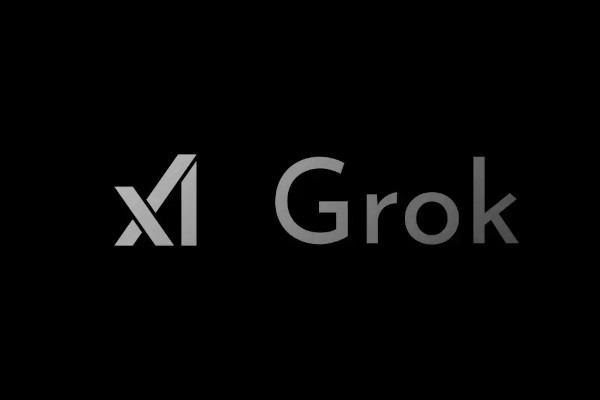
유료 서비스를 이용하기 어렵다면, 무료로 심층 조사가 가능한 서비스도 있어요.
- Perplexity는 Deep Research 기능을 무료로 제공하며, 비구독 사용자는 하루에 5회까지 심층 리서치를 수행할 수 있어요.
- Perplexity Deep Research는 2-4분 내에 여러 출처를 검색하고 분석하여 보고서를 생성해요.
- X(구 트위터)에서 'Grok'(록) 서비스를 이용하세요.
- X에 접속한 후 Grok을 선택하고 DeepSearch나 DeeperSearch 기능을 사용하세요.
- X Premium+ 구독자는 이를 무제한으로 이용할 수 있어요.
Grok은 Think 모드를 통해 단계별 추론 과정을 보여주어 AI의 사고 과정을 이해하는 데 도움을 줍니다.
방법 4: 프로그래밍 지식 없이 간단한 프로그램 만들기
개발 지식이 없어도 AI를 이용해 간단한 프로그램을 만들 수 있어요.
HTML 파일 형식으로 간단한 프로그램 만들기
HTML 파일로 간단한 프로그램을 만들면 누구나 클릭 한 번으로 실행할 수 있어요.
- AI에게 "HTML 형식으로 [원하는 기능] 프로그램을 만들어줘. 클릭만 하면 볼 수 있게 해줘."라고 요청하세요.
- 예를 들어, "HTML 형식으로 강원도 피닉스파크 날씨를 보여주는 프로그램 만들어줘."라고 해보세요.
- AI가 제공한 코드를 복사하세요.
- 윈도우에서 메모장을 열고 코드를 붙여넣기 하세요.
- 파일을 '이름.html'로 저장하세요. (예: 날씨확인.html)
- 저장한 파일을 더블클릭하면 바로 프로그램이 실행됩니다!
유용한 팁! ChatGPT Canvas 및 Claude Artifacts와 같은 기능을 활용하면 생성된 코드를 시각적으로 확인하고 편집하기 더 쉬워요. 다만 AI가 생성한 코드는 완벽하지 않을 수 있으니 사용 전에 정확성과 보안성을 검토하세요.
방법 5: 반복 작업 자동화하기
매번 같은 작업을 반복하는 것이 지루하다면 자동화해보세요.
5-1. ChatGPT의 GPT 만들기 기능 활용하기
ChatGPT 유료 사용자는 자신만의 맞춤형 GPT를 만들 수 있어요.
- ChatGPT Plus, Team, Enterprise 등의 유료 플랜 사용자는 'GPT 탐색'을 선택하세요.
- 우측 상단의 '만들기' 버튼을 누르세요.
- 원하는 기능을 자세히 입력하세요.
- 필요한 파일을 업로드하거나 특정 웹사이트 접근 권한을 설정할 수 있어요.
- 만들어진 GPT는 반복되는 작업을 자동으로 처리해줍니다.
ChatGPT Team 및 Enterprise 플랜 사용자는 팀 내에서 생성한 GPT를 공유하고 공동으로 활용하여 업무 효율성을 높일 수 있어요.
5-2. 다양한 기능 추가하기
GPT에 다양한 기능을 추가해 더 강력하게 만들 수 있어요.
- 문서 정보 업로드: 특정 문서 내에서만 정보를 검색하고 요약하게 할 수 있어요.
- 이미지 생성기: 자동으로 이미지를 만들어주는 기능을 추가할 수 있어요.
- 데이터 분석기: 데이터를 자동으로 분석해주는 기능을 추가할 수 있어요.
- 웹 검색: 최신 정보를 검색해 반영하는 기능을 추가할 수 있어요.
참고하세요! 개인적인 용도라면 매우 유용하게 쓸 수 있지만, 공식적인 업무에 사용할 때는 결과물의 정확성과 보안성을 검토해야 해요.
방법 6: 데이터로 그래프 만들기
데이터를 시각적으로 표현하고 싶을 때 AI의 도움을 받아보세요.
6-1. ChatGPT로 그래프 생성하기
ChatGPT는 다양한 데이터를 인식해 그래프로 변환해줄 수 있어요.
- ChatGPT Plus, Pro, Team, Enterprise 등의 유료 플랜 사용자는 엑셀 파일을 업로드할 수 있어요.
- 업로드한 파일을 분석해 그래프를 만들어달라고 요청하세요.
- PDF 문서의 데이터를 캡처해 업로드한 후 엑셀로 정리해달라고 할 수도 있어요.
- "2025년 생산 연령 인구수를 막대그래프로 정리해줘, 전국 수치는 제외"와 같이 구체적으로 요청하세요.
- 한글 폰트가 깨진다면, 한국어 글꼴을 업로드하고 적용해달라고 요청하세요.
ChatGPT를 이용한 그래프 생성은 기본적인 데이터 시각화에는 유용하지만, 복잡한 통계 분석이나 사용자 맞춤형 그래프 디자인에는 한계가 있을 수 있어요.
6-2. 기사 내용으로 그래프 만들기
기사 내용만으로도 바로 그래프를 만들 수 있어요.
- 통계 수치가 있는 기사 내용을 복사하세요.
- ChatGPT에 붙여넣고 "이 내용을 토대로 그래프를 만들어줘"라고 요청하세요.
- AI가 기사에서 수치를 추출해 자동으로 그래프를 만들어줍니다.
- 원형 그래프, 막대 그래프 등 원하는 형태로 변경 요청도 가능해요.
- 한국어가 깨진다면 "한국어 폰트로 표시해줘"라고 요청하세요.
방법 7: 복잡한 계산하기
정확한 계산이 필요할 때는 계산에 특화된 AI 모델을 사용하세요.
7-1. 수학에 강한 AI 모델 선택하기
계산이 필요할 때는 수학 능력이 뛰어난 모델을 선택하세요.
- ChatGPT 유료 사용자는 GPT-4를 선택하면 계산 정확도가 높아요.
- Claude는 Claude 3 Opus나 Claude 3 Mini를 선택하세요.
- 복잡한 연비 계산, 통계 계산, 금융 계산 등을 정확하게 수행할 수 있어요.
- 무료 버전에서는 계산 능력이 제한적일 수 있어요.
- 중요한 계산은 직접 검증해보는 것이 좋아요.
7-2. 무료로 계산할 수 있는 방법
유료 서비스가 부담스럽다면 무료로 계산할 수 있는 방법도 있어요.
- ChatGPT 무료 버전에서 GPT-4o mini 모델을 통해 기본적인 계산 능력을 활용할 수 있어요.
- DeepSeek는 무료로 R1 모델의 Deep Thinking Mode를 제공하여 복잡한 계산 작업을 지원해요.
- 무료 버전이지만 기본적인 계산은 충분히 가능해요.
- 매우 복잡한 계산에는 한계가 있을 수 있어요.
방법 8: 자연스러운 번역하기
번역이 필요할 때는 기계 번역보다 더 자연스러운 AI 번역을 활용해보세요.
8-1. 일상적인 번역은 AI 챗봇 이용하기
간단한 번역은 ChatGPT, Claude, Gemini 등이 모두 잘 수행해요.
- 원하는 문장을 입력하고 "이 내용을 일본어로 번역해줘"라고 요청하세요.
- 외국어로 작성된 이미지를 업로드하고 번역을 요청할 수도 있어요.
- 무료 서비스에서도 충분히 좋은 번역 결과를 얻을 수 있어요.
- AI는 맥락을 이해하고 자연스러운 번역을 제공해요.
- 전문 용어가 있다면 해당 분야를 명시해주세요. (예: "의학 분야 용어로 번역해줘")
8-2. 전문적인 번역은 DeepL 사용하기

더 자연스럽고 전문적인 번역이 필요하다면 DeepL을 추천해요.
- 인터넷에서 'DeepL'을 검색해 접속하세요.
- 번역하고 싶은 텍스트를 입력하세요.
- 구글 번역이나 파파고보다 훨씬 자연스러운 번역을 제공해요.
- 짧은 문장은 무료로 번역 가능하고, 긴 문서는 유료 서비스를 이용해야 해요.
- 전문적인 문서나 공식 번역에 적합해요.
방법 9: AI 글 다듬기
작성한 글을 더 자연스럽게 다듬고 싶을 때 AI의 도움을 받아보세요.
ChatGPT의 캔버스 기능 활용하기

ChatGPT의 캔버스 기능은 글쓰기와 편집에 매우 유용해요.
- ChatGPT 유료 구독자는 캔버스 기능을 이용할 수 있어요.
- AI가 작성한 글이나 직접 작성한 글을 업로드하세요.
- '마지막으로 다듬기' 기능을 사용하면 문법과 구조를 자동으로 정리해줍니다.
- 독해 수준을 유치원생부터 대학원생까지 조절할 수 있어요.
- 글 길이도 자유롭게 조절 가능해요.
- AI가 제안하는 수정 사항을 선택적으로 적용할 수 있어요.
방법 10: 수집한 자료 정리하기
여러 자료를 한 번에 정리하고 싶을 때 도움이 되는 서비스를 소개합니다.
10-1. Google NotebookLM 활용하기

Google의 NotebookLM은 다양한 자료를 한 번에 정리하는 데 최적화되어 있어요.
- 구글에서 'NotebookLM'을 검색해 접속하세요.
- '새 노트북'을 선택하고 수집한 자료를 업로드하세요.
- 문서뿐만 아니라 인터넷 링크도 추가할 수 있어요.
- 업로드한 모든 자료를 분석해 요약, 추천 질문, 학습 가이드를 제공합니다.
- 기본적으로 무료로 사용할 수 있어요.
NotebookLM의 특별한 점은 인터넷 링크까지 분석할 수 있다는 거예요. 다른 AI 서비스에서는 보기 힘든 기능입니다.
10-2. ChatGPT의 프로젝트 기능
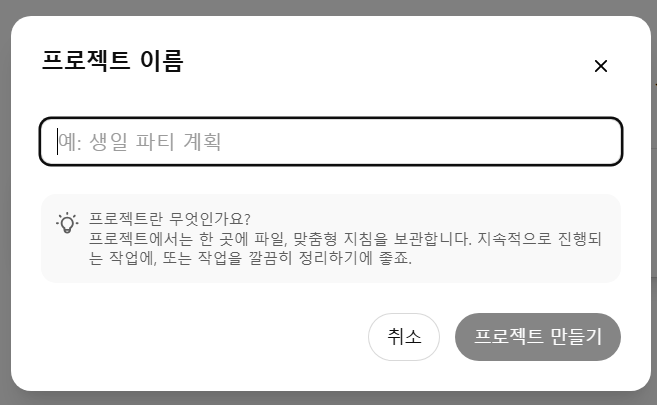
ChatGPT도 비슷한 '프로젝트' 기능을 제공해요.
- ChatGPT 유료 사용자는 '새 프로젝트' 기능을 이용할 수 있어요.
- 프로젝트 이름을 설정하고 '파일 추가'를 선택하세요.
- 문서, 코딩 파일, 이미지 등을 업로드할 수 있어요.
- 단, 링크는 추가할 수 없어 NotebookLM보다는 이 점이 아쉬워요.
- 업로드한 자료를 바탕으로 분석, 요약, 정리가 가능해요.
방법 11: 회의 기록 및 요약하기
회의 내용을 자동으로 기록하고 요약하는 서비스도 있어요.
네이버 클로바 노트 활용하기

네이버 클로바 노트는 회의 내용을 자동으로 기록하고 요약해줘요.
- 스마트폰에 '클로바 노트' 앱을 설치하세요.
- 회의 시작 전에 앱을 실행하고 녹음 버튼을 누르세요.
- 회의가 끝나면 AI가 자동으로 발언자별로 내용을 구분해 정리해줍니다.
- 주요 내용 요약 기능도 제공해요.
- 텍스트 파일로 다운로드해 추가 활용이 가능해요.
회의 내용을 공유하고, 정리된 내용에서 특정 키워드를 검색할 수도 있어 회의 관리가 훨씬 효율적해져요.
방법 12: 실제와 같은 인물 이미지 만들기
AI로 실제 같은 인물 이미지를 만들고 싶다면 이미지 생성에 특화된 서비스를 이용하세요.
12-1. 다양한 이미지 생성 AI 비교
각 AI 별로 이미지 생성 능력에 차이가 있어요.
- ChatGPT의 DALL-E는 실제 인물 이미지가 다소 어색할 수 있어요.
- Google Gemini는 품질이 좋지만 1:1 비율만 지원해 제한적이에요.
- Midjourney는 품질이 좋지만 유료 서비스예요.
- 구글의 ImageFX는 무료이면서 품질이 좋고 비율 조절도 가능해요.
- Grok도 검열이 비교적 자유로워 다양한 이미지 생성이 가능해요.
12-2. 추천 이미지 생성 서비스

실제 같은 인물 이미지를 만들기에 가장 좋은 무료 서비스를 소개합니다.
- 구글 ImageFX: 구글에서 'ImageFX'를 검색해 접속하세요. 원하는 이미지 설명을 영어로 입력하고 다양한 비율 설정이 가능해요.
- Grok: X(트위터)에서 Grok을 실행하고 한글로 그림 설명을 입력해도 잘 만들어줘요. 검열이 상대적으로 적어 다양한 이미지 생성이 가능해요.
놓치지 마세요! 지금은 무료로 제공되는 서비스들이니 유료화되기 전에 활용해보세요!
방법 13: AI 음악 작곡하기
글이나 이미지뿐만 아니라 AI로 음악도 만들 수 있어요.
Suno AI로 음악 작곡하기

Suno AI는 간단한 설명만으로 다양한 장르의 음악을 만들어줘요.
- 인터넷에서 'Suno AI'를 검색해 접속하세요.
- 어떤 음악을 원하는지 설명해보세요. (예: "슬픈 감정의 피아노 발라드")
- 노래 가사가 필요하다면 함께 입력하세요.
- AI가 설명에 맞는 음악을 작곡해줍니다.
- 원하는 스타일이 아니라면 다시 생성할 수 있어요.
Suno는 직관적인 인터페이스로 사용하기 쉬워 음악 지식이 없어도 괜찮은 음악을 만들 수 있어요.
방법 14: AI 동영상 만들기
AI 기술로 간단한 동영상도 만들 수 있어요.
14-1. ChatGPT Sora 사용하기
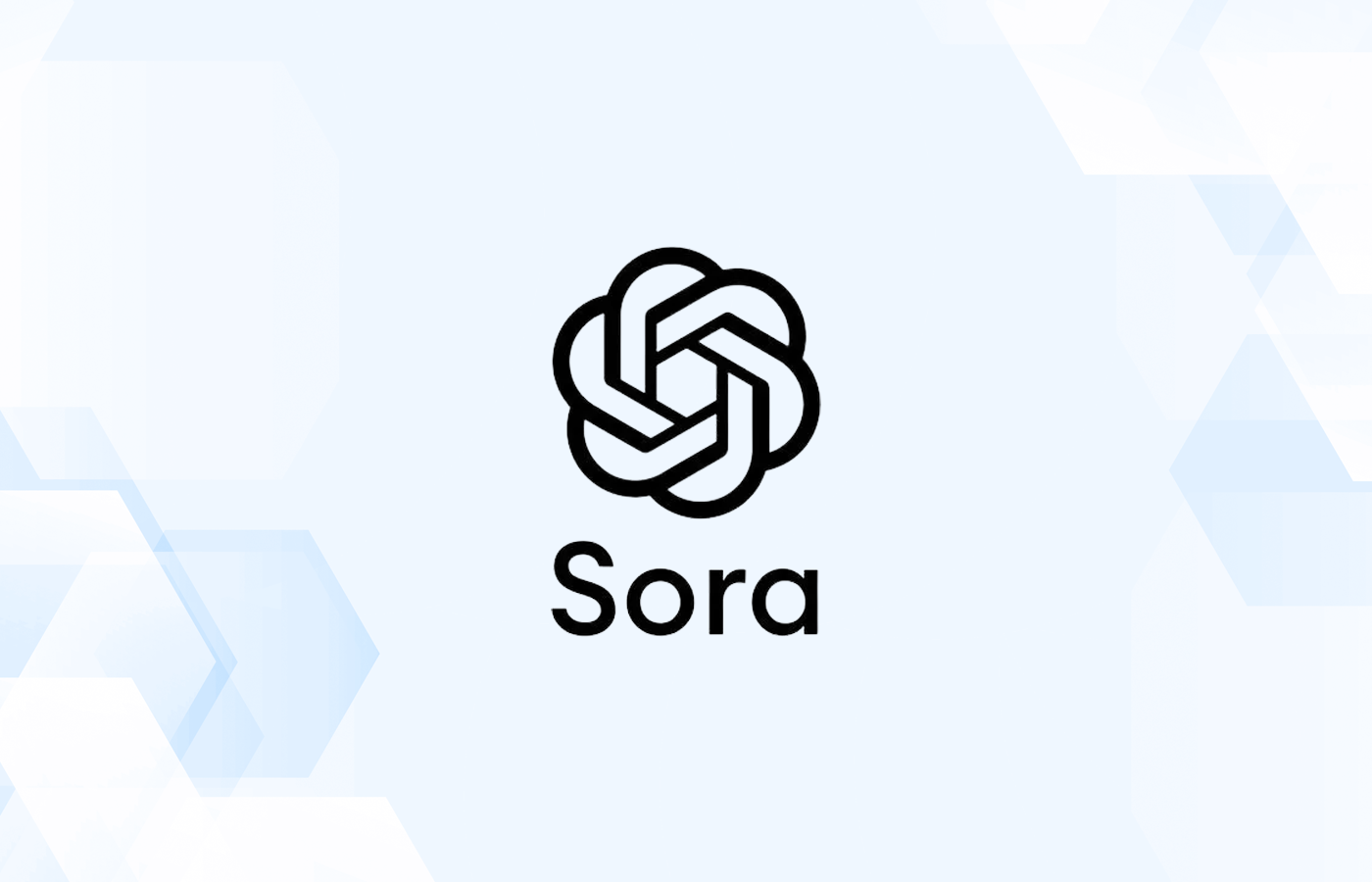
ChatGPT 유료 사용자는 Sora로 간단한 동영상을 만들 수 있어요.
- ChatGPT 유료 구독자는 Sora 기능을 이용할 수 있어요.
- 만들고 싶은 동영상을 자세히 설명하세요.
- 사람의 움직임, 배경, 상황 등을 구체적으로 묘사하면 더 좋은 결과가 나와요.
- 생성된 동영상은 짧지만 퀄리티가 괜찮은 편이에요.
- Plus 구독자는 월 50개, Pro 구독자는 월 500개 동영상을 만들 수 있어요.
참고하세요! 물리적 법칙이 완벽하게 구현되지는 않아 사람이 이상하게 움직이거나 물체가 부자연스럽게 합쳐지는 경우도 있어요.
14-2. 재미있는 효과 영상은 Pika 이용하기

재미있는 효과를 적용한 영상을 만들고 싶다면 Pika가 좋아요.
- 인터넷에서 'Pika AI'를 검색해 접속하세요.
- 사진을 업로드하고 다양한 효과를 선택하세요.
- 얼굴이 점토처럼 변형되거나, 스케이트보드를 타다 날아가는 등 재미있는 효과를 적용할 수 있어요.
- 친구나 가족과 재미있게 공유할 수 있는 영상을 만들 수 있어요.
- 간단한 효과는 무료로 이용 가능해요.
14-3. 움직이는 인물 영상은 HeyGen이나 D-ID 활용하기


특정 인물이 말하는 영상을 만들고 싶다면 HeyGen이나 D-ID를 이용해보세요.
- 인물 사진과 원하는 동작 영상을 준비하세요.
- 업로드하면 AI가 인물이 움직이는 영상으로 변환해줍니다.
- 말하는 텍스트를 입력하면 입 모양까지 자연스럽게 맞춰줘요.
- 간단한 시연용으로는 무료 크레딧을 사용할 수 있어요.
- 전문적인 용도로는 유료 플랜을 고려해보세요.
방법 15: AI 음성 생성하기
AI 음성이 필요할 때는 간단하게 이용할 수 있는 서비스가 있어요.
네이버 클로바 보이스 활용하기

네이버 클로바 보이스는 자연스러운 한국어 AI 음성을 만들 수 있어요.
- 네이버에서 '클로바 보이스'를 검색해 접속하세요.
- 원하는 텍스트를 입력하고 다양한 목소리 중 하나를 선택하세요.
- '변환하기' 버튼을 누르면 AI가 자연스러운 음성으로 변환해줍니다.
- 무료로 몇 번 이용할 수 있어 간단한 프로젝트에 적합해요.
- 더 많은 텍스트나 추가 기능이 필요하면 유료 플랜을 검토해보세요.
마무리: AI 서비스 잘 활용하는 노하우
지금까지 각 용도별로 가장 좋은 AI 서비스를 소개해드렸는데요. 마지막으로 AI를 더 효과적으로 활용하는 노하우를 알려드릴게요!
여러 AI 비교하기
같은 질문을 여러 AI에 물어보고 가장 좋은 답변을 선택하세요.
- 중요한 질문이라면 인터넷 창을 여러 개 열어보세요.
- ChatGPT, Perplexity, Claude 등 다양한 AI에 같은 질문을 해보세요.
- 각 AI의 답변을 비교해 가장 정확하고 유용한 정보를 선택하세요.
- 질문의 성격에 따라 강점이 다른 AI를 전략적으로 활용하세요.
- 정보의 정확성을 높이고 여러 관점에서 문제를 바라볼 수 있어요.
AI 성능을 최대한 끌어올리는 방법
글을 끝까지 읽어주셔서 감사합니다! 이제 AI의 성능을 최대한 끌어올리는 비법을 알려드릴게요.
- 구체적인 지시: "글을 써줘"보다 "30대 직장인을 위한 주말 여행지 추천 글을 300단어로 써줘"처럼 구체적으로 요청하세요.
- 롤 프롬프팅: "너는 여행 전문가야. 여행 전문가 관점에서 대답해줘"처럼 AI에게 특정 역할을 부여하면 더 전문적인 답변을 얻을 수 있어요.
- 단계별 접근: 복잡한 작업은 한 번에 요청하기보다 단계별로 나눠서 요청하세요. 각 단계의 결과물을 확인하며 진행하면 더 좋은 결과를 얻을 수 있어요.
- 예시 제공: "이런 스타일로 작성해줘"라며 예시를 제공하면 AI가 더 잘 이해하고 원하는 결과를 만들어줍니다.
- 피드백 주기: "이 부분은 좋지만, 여기는 더 자세히/간결하게 해줘"처럼 피드백을 주며 결과물을 개선해나가세요.
AI 서비스는 계속 발전하고 있어요. 이 글에서 소개한 정보도 시간이 지나면 변경될 수 있으니, 적극적으로 실험하고 경험을 쌓아가는 것이 중요합니다. 여러분만의 AI 활용법을 찾아보세요!
'쉬운 AI 사용법' 카테고리의 다른 글
| 무료 AI 툴로 이미지·문구 간단하게 만드는 방법(챗gpt, 클로드(Claude)) (0) | 2025.05.30 |
|---|---|
| 인공지능 AI가 자동으로 요약해주는 경제 뉴스 보는 법 (1) | 2025.05.30 |
| ChatGPT 잘 쓰는 법|스탠포드 교수가 알려주는 AI 활용 대화 순서 (1) | 2025.05.28 |
| 챗GPT 사용하는 방법 – 사이트 접속부터 앱 설치까지 (1) | 2025.05.28 |
| 구글 Gemini(제미나이) 문제가 발생했습니다 - 접속 오류 해결 방법 (2) | 2025.05.27 |
| 제미나이 쓰는 방법 50대 60대 완전 초보도 쉽게 배우는 법 (8) | 2025.05.20 |
| 챗GPT 거짓말 막는 방법 - 정확한 정보만 얻는 3가지 팁 (1) | 2025.05.20 |
| 직장인 투잡 AI 라벨링 도전기 (직장인, 투잡, 수익) (3) | 2025.05.16 |


댓글